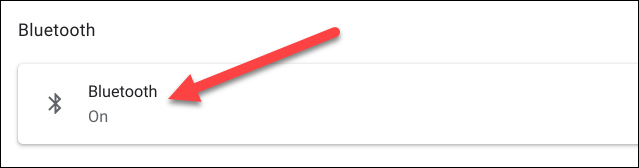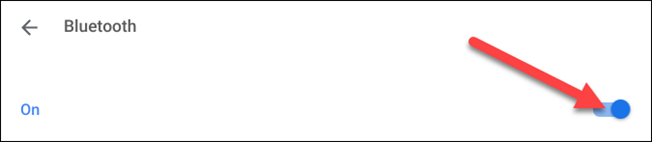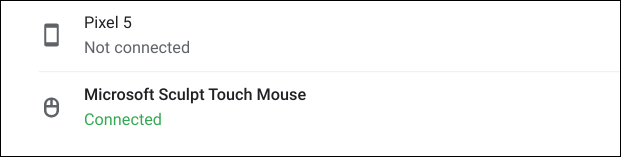تحقق أجهزة Chromebook دعا لأجهزة Chromebook لأنهم عادة أجهزة الكمبيوتر المحمولة، وأجهزة الكمبيوتر المحمولة وعادة ما يكون و trackpads. إذا كنت ترغب في استخدام ماوس Bluetooth مع جهاز Chromebook بدلاً من ذلك ، فمن السهل القيام بذلك. سنوضح لك كيف.
طالما أن جهاز Chromebook مزودًا بتقنية Bluetooth ، يمكنك توصيل عدد من الأجهزة الطرفية اللاسلكية (مثل لوحة المفاتيح وغيرها من الملحقات) به. يعد ماوس Bluetooth خيارًا شائعًا للتنقل بشكل أفضل. يمكنك بسهولة وضع أحدهم في حقيبتك باستخدام جهاز Chromebook أيضًا.
أولاً ، انقر فوق رمز الساعة على رف Chromebook لإظهار لوحة الإعدادات السريعة. ثم حدد رمز الترس لفتح قائمة الإعدادات.
في تطبيق "الإعدادات" ، مرر لأسفل وحدد "Bluetooth". إذا كان جهاز Chromebook لا يدعم البلوتوث ، فلن ترى هذا الخيار.
أولاً ، قم بتبديل المفتاح إلى وضع التشغيل (إذا لم يكن موجودًا بالفعل). سيبدأ جهاز Chromebook في البحث عن أجهزة Bluetooth. تأكد من أن الماوس في وضع الإقران.
عندما ترى الماوس يظهر في قسم "الأجهزة غير المقترنة" ، حدده.
ستظهر نافذة منبثقة لفترة وجيزة أثناء الاتصال ، وبعد ذلك تنتهي! سيقول الماوس "متصل" بنص أخضر.
يجب أن يكون الماوس الآن متصلاً ، ويمكنك تحريك المؤشر حول الشاشة. من الآن فصاعدًا ، سيتم توصيل الماوس تلقائيًا عند تشغيله.